ఈ వ్యాసంలో, ఉపయోగించి డైరెక్టరీని సృష్టించడం ప్రదర్శించబడుతుంది.
పవర్షెల్లో డైరెక్టరీని ఎలా సృష్టించాలి?
PowerShellలో డైరెక్టరీని సృష్టించడానికి ఈ విధానాలను ఉపయోగించవచ్చు:
విధానం 1: డైరెక్టరీని సృష్టించడానికి 'కొత్త-అంశం' Cmdlet ఉపయోగించండి
cmdlet' కొత్త వస్తువు ” పవర్షెల్లో ఫైల్ లేదా ఫోల్డర్ వంటి కొత్త అంశాన్ని సృష్టిస్తుంది. ఇది ఉపయోగిస్తుంది ' -వస్తువు రకము ' ఇంకా ' - మార్గం ” కావలసిన పేరు మరియు స్థానంతో డైరెక్టరీని సృష్టించడానికి పారామితులు.
ఉదాహరణ
ఈ ప్రదర్శన PowerShellలో కొత్త డైరెక్టరీని సృష్టిస్తుంది:
కొత్త వస్తువు -వస్తువు రకము డైరెక్టరీ - మార్గం C:\Doc\New_1 - బలవంతం
పై కోడ్ ప్రకారం:
- మొదట, 'ని జోడించండి కొత్త వస్తువు 'cmdlet, ఆపై పేర్కొనండి' -వస్తువు రకము 'పరామితి మరియు విలువను నిర్వచించండి' డైరెక్టరీ ” దానికి.
- అప్పుడు, 'ని పేర్కొనండి - మార్గం ” పారామీటర్ మరియు సృష్టించాల్సిన ఫైల్ పేరుతో పాటు మార్గాన్ని నిర్వచించండి.
- చివరగా, ఒక 'ని జోడించండి - బలవంతం ” ఇప్పటికే ఉన్న ఫోల్డర్ని ఓవర్రైట్ చేయడానికి పరామితి:
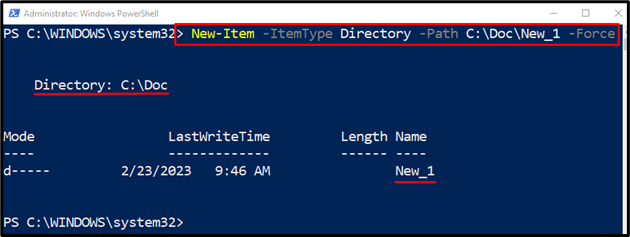
విధానం 2: డైరెక్టరీని సృష్టించడానికి ఫైల్ సిస్టమ్ ఆబ్జెక్ట్ని ఉపయోగించండి
ఫైల్ సిస్టమ్ ఆబ్జెక్ట్ అనేది పవర్షెల్లో పేర్కొన్న మార్గం లేదా ఫోల్డర్లో కొత్త డైరెక్టరీని సృష్టించడానికి ఉపయోగించే మరొక పద్ధతి.
ఉదాహరణ
ఈ ఉదాహరణ PowerShellలో కొత్త డైరెక్టరీని సృష్టిస్తుంది:
పై కోడ్ ప్రకారం:
- మొదట, 'ని జోడించండి System.IO.డైరెక్టరీ ” .NET క్లాస్ .NET క్లాస్ డైరెక్టరీని పొంది, ఆపై “కి కాల్ చేయడానికి డైరెక్టరీని సృష్టించండి() ” కొత్త డైరెక్టరీని సృష్టించే పద్ధతి.
- “CreateDirectory()” పద్ధతిలో పేరును అనుసరించే డైరెక్టరీ మార్గాన్ని జోడించండి:
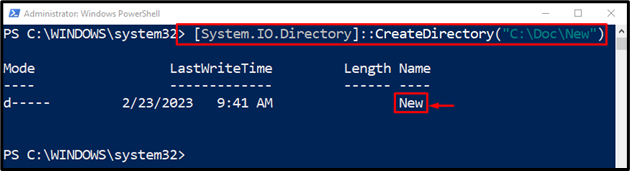
విధానం 3: పవర్షెల్లో డైరెక్టరీని సృష్టించడానికి “mkdir” Cmdletని ఉపయోగించండి
ది ' mkdir ”పవర్షెల్లోని cmdlet ప్రస్తుత వర్కింగ్ డైరెక్టరీలో డైరెక్టరీని సృష్టిస్తుంది. అయితే, మార్గం నిర్వచించబడితే, అది దానిలో ఒక డైరెక్టరీని సృష్టిస్తుంది. మరింత ప్రత్యేకంగా, ఇది '' యొక్క మారుపేరు. కొత్త వస్తువు ” cmdlet.
ఉదాహరణ
ఈ సందర్భంలో, “ని ఉపయోగించి కొత్త డైరెక్టరీ సృష్టించబడుతుంది. mkdir ” cmdlet:
పై కోడ్కు అనుగుణంగా:
- మొదట, 'ని జోడించండి mkdir ” cmdlet ఆపై డైరెక్టరీ చిరునామాతో పాటు సృష్టించాల్సిన చిరునామా పేరును పేర్కొనండి:
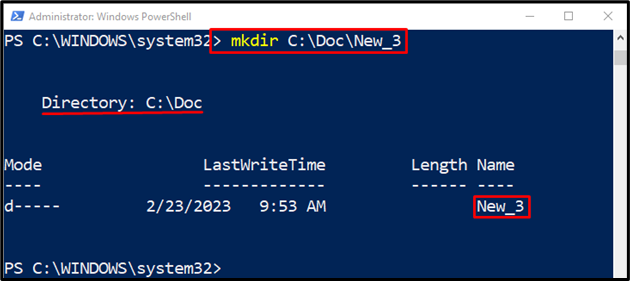
విధానం 4: పవర్షెల్లో డైరెక్టరీని సృష్టించడానికి “md” Cmdlet ఉపయోగించండి
ది ' md ” cmdlet కూడా PowerShellని ఉపయోగించి పేర్కొన్న మార్గంలో కొత్త డైరెక్టరీని సృష్టించడానికి ఉపయోగించవచ్చు. ఇది ఒక మారుపేరు ' mkdir ” cmdlet.
ఉదాహరణ
ఈ ఇలస్ట్రేషన్ పవర్షెల్లో “md” cmdletని ఉపయోగించి డైరెక్టరీని సృష్టిస్తుంది:
పై కోడ్ ప్రకారం:
- ముందుగా, 'ని పేర్కొనండి md ” cmdlet ఆపై సృష్టించడానికి దాని పేరుతో పాటుగా ఫోల్డర్ను జోడించండి:
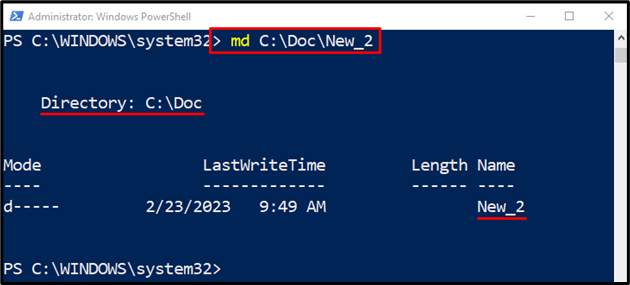
అది పవర్షెల్లో డైరెక్టరీలను సృష్టించడం గురించి.
ముగింపు
పవర్షెల్లోని డైరెక్టరీని అనేక cmdletలను ఉపయోగించి సృష్టించవచ్చు. ఈ cmdlets లో ' కొత్త వస్తువు ',' mkdir ', లేదా' md ”. డైరెక్టరీని సృష్టించడానికి, ముందుగా, సంబంధిత cmdletని జోడించి, ఆపై ఫైల్ పేరుతో పాటు డైరెక్టరీని పేర్కొనండి. పవర్షెల్లో కొత్త డైరెక్టరీని సృష్టించడానికి ఈ వ్రాత-అప్ గైడ్ని గమనించింది.